Gestionar grupos de usuarios
En el Admin Portal, los administradores pueden crear y personalizar grupos de usuarios para organizar a los usuarios en función de sus preferencias de llamada, restricciones y configuración de presentación. Por ejemplo, puede crear un grupo Equipo de ventas con una configuración unificada del identificador de llamadas para las llamadas salientes. Esta función ayuda a gestionar eficazmente los ajustes de grupos con necesidades similares.
Crear un nuevo grupo de usuarios
Para crear un nuevo grupo de usuarios, siga estos pasos:
- Iniciar sesión en el Admin Portal.
- Vaya a Activations > User Groups en el menú de la izquierda.
- Haga clic en el botón New de la barra superior azul para abrir el formulario de creación de grupos de usuarios.
Una ventana emergente Crear Usuario le guiará a través de las diferentes opciones de configuración:
- General
- Caller Presentation
- Restrictions
- Other
General Settings
Configure los detalles básicos del grupo de usuarios:
- Nombre (obligatorio): Introduzca un nombre único para el grupo de usuarios.
Por ejemplo,Ventas 1. - Descripción (opcional): Añada una breve descripción para ayudar a identificar el propósito o las características del grupo.
Por ejemplo,Grupo de equipo de ventas - Oficina de San Francisco. - Código de área predeterminado: Establezca un código de área predeterminado para los usuarios de este grupo, que se aplicará a las llamadas salientes cuando no se especifique ningún otro código de área.
Por ejemplo,415.
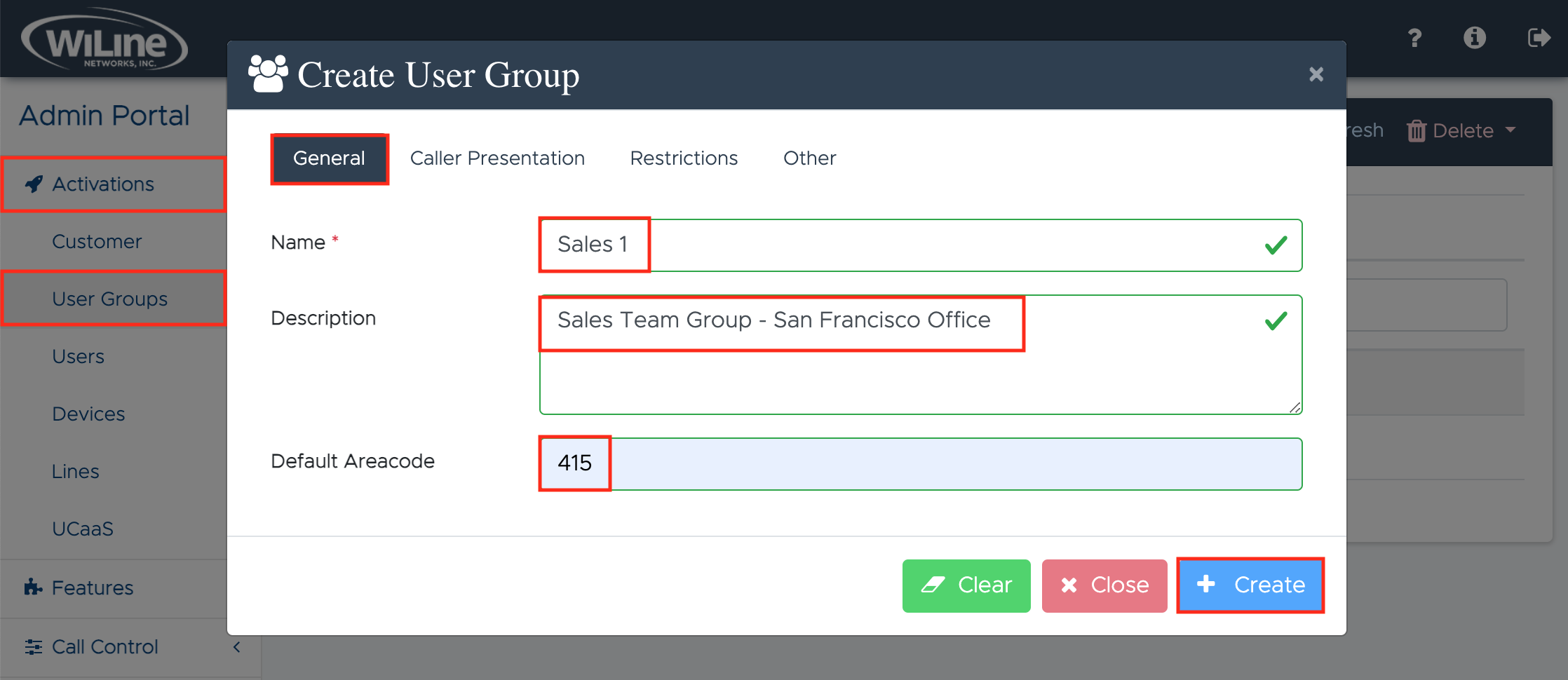
Caller Presentation Settings
Personalice la presentación de las llamadas salientes a los destinatarios:
- Nombre de la persona que llama: Introduzca el nombre que debe aparecer en las llamadas salientes realizadas por este grupo.
*P. ej., "Ventas en línea". - Número de la persona que llama: Especifique el número de teléfono que se mostrará a los destinatarios de las llamadas.
*Por ejemplo, "6502944121". - Número de llamada de emergencia: Asigne un número de teléfono que se utilizará específicamente para llamadas de emergencia, asegurándose de que se ajusta a los protocolos de emergencia.
*Por ejemplo, "6502944121".
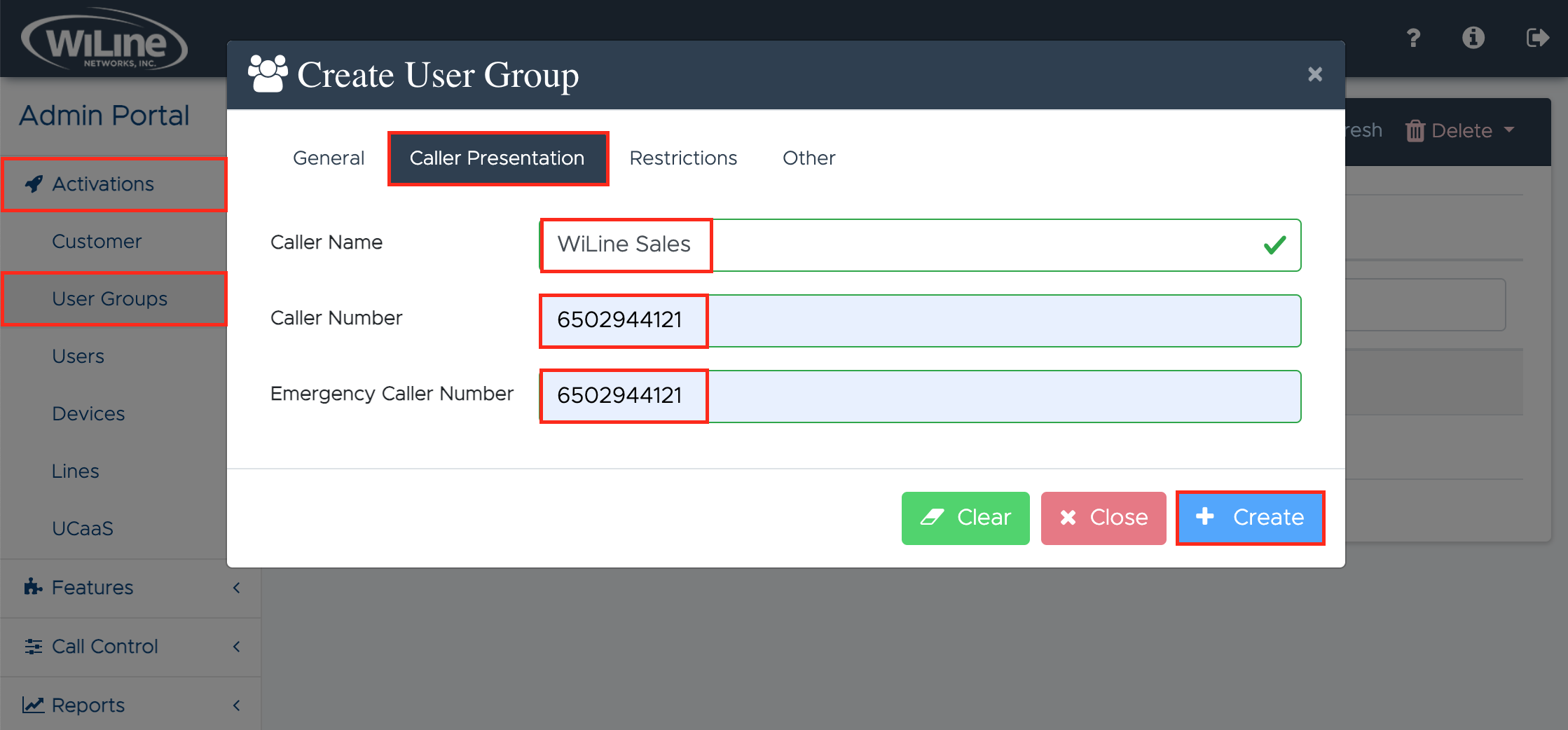
Restriction Settings
Gestione las restricciones de llamadas del grupo de usuarios para reforzar la seguridad, el cumplimiento y el control:
- Desactivar llamadas nacionales: Alterne esta configuración para restringir todas las llamadas nacionales.
- Desactivar Internacional: Alterne esta configuración para bloquear las capacidades de llamadas internacionales.
- Desactivar 411: Active esta opción para desactivar el acceso al servicio de información.
- Desactivar N11: Impide el acceso a los servicios N11, como el 211 o el 311.
- Desactivar asistencia de operadora: Restringir a los usuarios el acceso a la asistencia de operadora.
- Patrones restringidos: Define patrones o números específicos a los que los usuarios de este grupo tienen restringido llamar. Cuando introduzca un patrón, utilice caracteres permitidos como números, N, X, Z, [ ], ., !, y , para personalizar las restricciones.
Ejemplo: Introducir[8,9]XXXrestringe las llamadas que comienzan con los dígitos 8 y 9, seguidos de tres dígitos más.
- N: Cualquier dígito del 2 al 9.
- X: Cualquier dígito de 0 a 9.
- Z: Un cero o el dígito 1.
- [ ]: Un rango o conjunto de dígitos.
- .: Cualquier número de dígitos adicionales.
- !: Fin de un número marcado.
- ,: Pausa en la secuencia de marcación.
- Configurar PIN de salida: Asigne un PIN de salida para proteger las llamadas de un uso no autorizado. Este PIN debe introducirse para realizar llamadas externas.
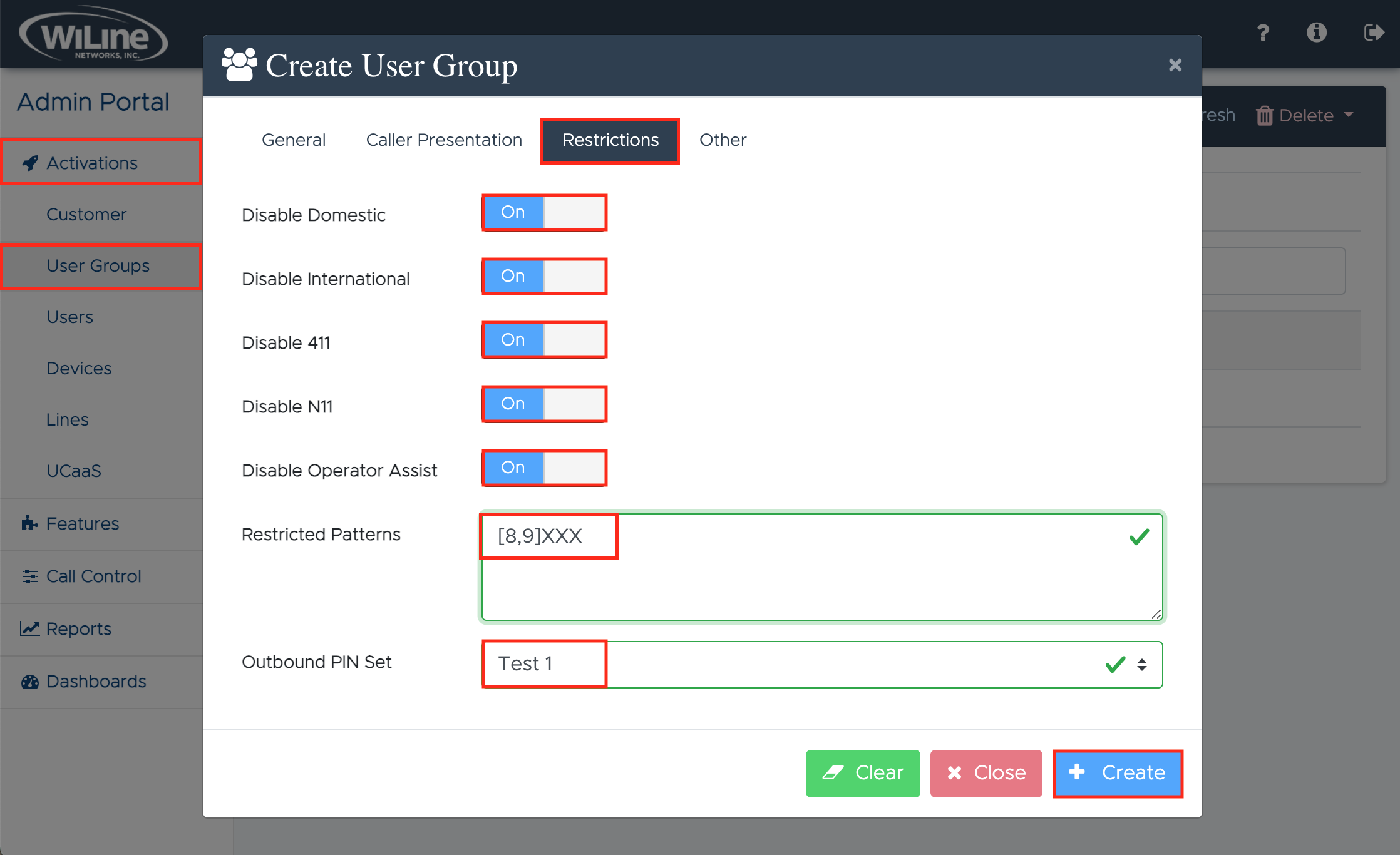
Otros Ajustes
Configure preferencias de grupo adicionales para mejorar la experiencia del usuario y la integración en la red:
- PIN de autorización: Establezca un PIN de autorización para mayor seguridad durante la autenticación del usuario.
- PIN de salida de hotel: Defina un PIN para que los usuarios realicen el check out en entornos hoteleros.
- Códec preferido: Elija el códec preferido para la calidad de la llamada, como
G.711oG.729, en el menú desplegable. - Zona horaria: Seleccione la zona horaria adecuada para el grupo de usuarios en la lista desplegable para estandarizar las marcas de tiempo (Por ejemplo, América/Los Ángeles).
- Formato de hora: Elija entre los formatos de visualización de la hora
hora12yhora24en función de las preferencias del grupo. - Etiqueta VLAN: Especifique la etiqueta VLAN si este grupo de usuarios forma parte de una red que requiere configuración VLAN.
- Tono de llamada distintivo para llamadas internas: Seleccione un tono de llamada en el desplegable para ayudar a los usuarios a distinguir entre llamadas internas y externas.
- Monitor de llamadas de grupo de usuarios: Active esta función para habilitar la supervisión de llamadas para los usuarios de este grupo.
- UCaaS: Habilite o deshabilite Unified Communications as a Service (UCaaS) para este grupo de usuarios, según sea necesario.
Después de rellenar los campos obligatorios, haga clic en Create. Para restablecer, pulse Clear, o Close para salir.
Ver o editar un grupo de usuarios
Para ver su lista de grupos de usuarios, siga estos pasos:
- Iniciar sesión en el Admin Portal.
- Vaya a Activations > User Groups en el menú de la izquierda.
Aparecerá una lista de todos los grupos de usuarios creados en el panel de control.
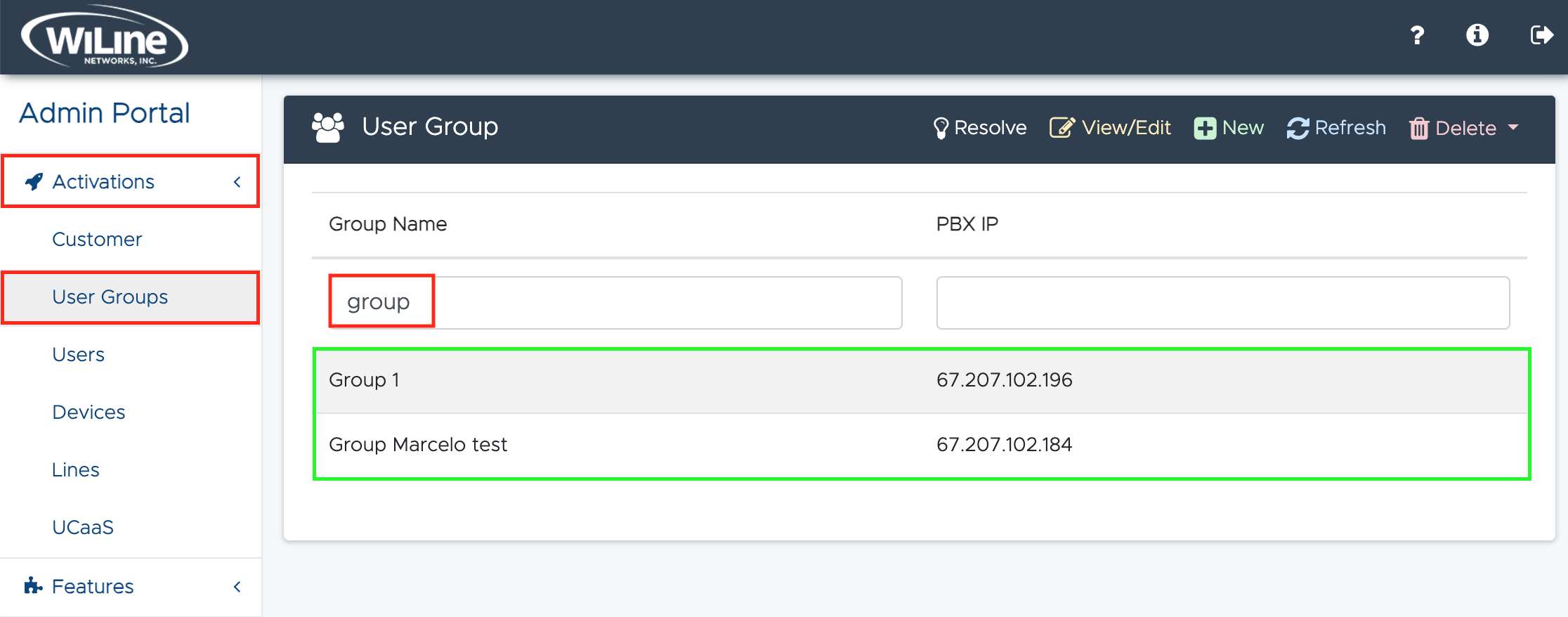
- Para reordenar o filtrar los resultados:
- Haga clic en los encabezados de columna Nombre de grupo y PBX IP para organizar los resultados en orden ascendente o descendente.
- Para filtrar o buscar elementos específicos, escriba en los campos bajo los encabezados correspondientes.
Editar un grupo de usuarios
Para editar un grupo de usuarios:
- Haga doble clic en un elemento de la lista o
- Seleccione un grupo de usuarios y haga clic en el botón amarillo View/Edit de la barra superior azul.
Se abrirá una ventana emergente Editar grupo de usuarios, que le permitirá modificar los detalles del grupo de usuarios.
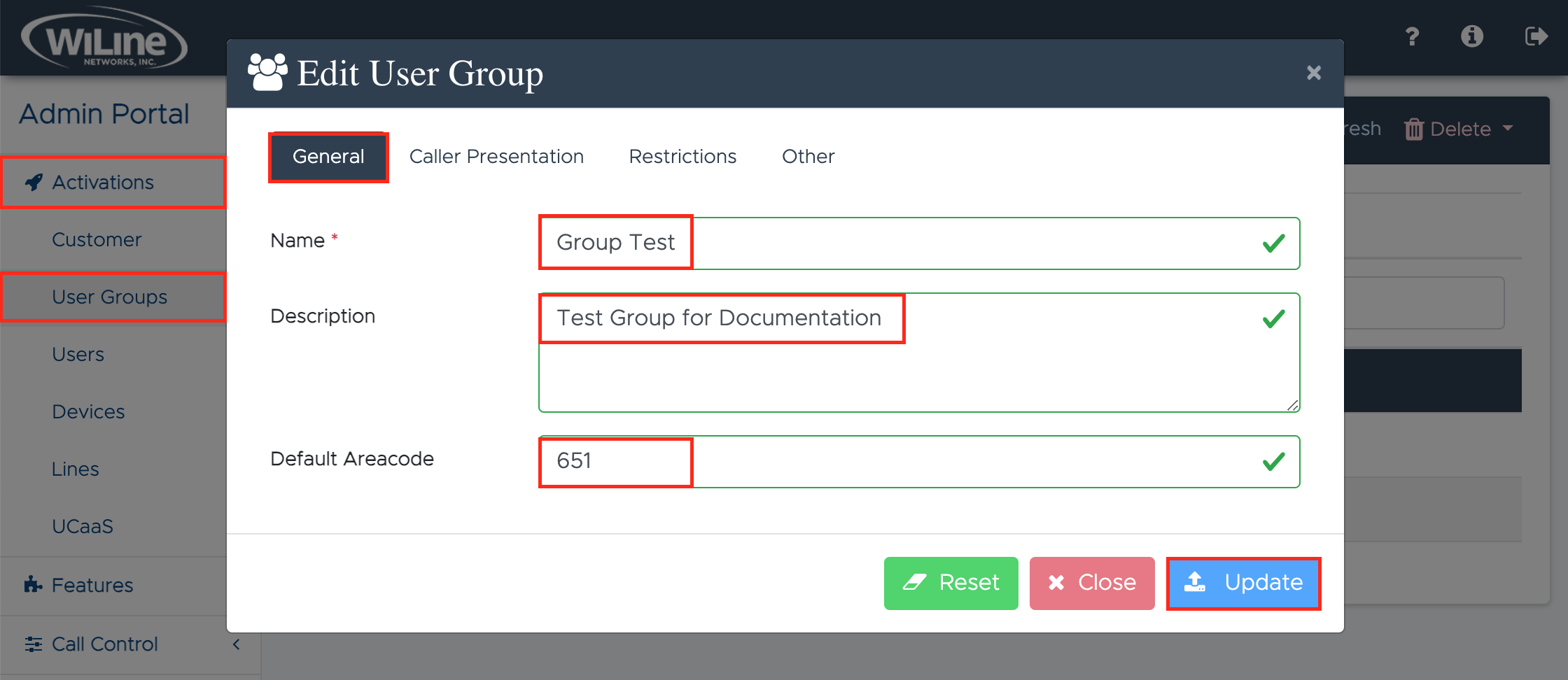
-
Siga estos pasos, similares a las instrucciones de la sección Crear un nuevo grupo de usuarios, para actualizar los detalles del grupo de usuarios:
-
Configuración general
- Nombre: Modifique el nombre del grupo (por ejemplo,
Ventas 2). - Descripción: Modifique la breve descripción (por ejemplo, "Equipo de ventas - Oficina de Nueva York").
- Código de área predeterminado: Modifique el código de área predeterminado para las llamadas salientes (por ejemplo, "415").
- Nombre: Modifique el nombre del grupo (por ejemplo,
-
Configuración de la presentación de la persona que llama
- Nombre de la persona que llama: Modificar el nombre del grupo para las llamadas salientes (por ejemplo,
WiLine Sales). - Número de la persona que llama: Modificar el número de teléfono que se muestra a los destinatarios (por ejemplo,
6496581234). - Número de llamada de emergencia: Modificar el número para llamadas de emergencia (por ejemplo,
6496581234).
- Nombre de la persona que llama: Modificar el nombre del grupo para las llamadas salientes (por ejemplo,
-
Configuración de restricciones
- Cambie los ajustes para doméstico, internacional, 411, N11 y asistencia de operadora.
- Redefina patrones restringidos utilizando caracteres como N, X, Z, [ ], ., !, y , (por ejemplo,
[8,9]XXX). - Conjunto de PIN de salida**: Reasigne un PIN para llamadas externas.
-
Otros ajustes
- PIN de autenticación: Para la autenticación del usuario.
- PIN de salida de hotel: Para el checkout del hotel.
- Códec preferido: Seleccione el códec para la calidad de la llamada (por ejemplo,
G.711oG.729). - Zona horaria: Elija la zona horaria del grupo de usuarios (por ejemplo, América/Los_Ángeles).
- Formato de hora: Seleccione el formato
hour12ohour24. - Etiqueta VLAN: Especifique si es necesario.
- Tono de llamada distintivo: Elija el tono de llamada para las llamadas internas.
- Monitor de llamadas de grupo de usuarios: Activar la monitorización.
- UCaaS: Activar o desactivar UCaaS.
-
Cuando haya terminado, haga clic en Update. Para empezar de nuevo, pulse Reset, o seleccione Close para salir.
Borrar un Grupo de Usuarios
Para eliminar un grupo de usuarios, siga estos pasos:
- Iniciar sesión en el Admin Portal.
- Vaya a Activations > User Groups en el menú de la izquierda.
- Seleccione el grupo de usuarios de la lista.
- Haga clic en el botón rojo Delete de la barra de opciones.

Aparecerá una ventana emergente de confirmación. Haga clic en DELETE! para confirmar o en Cancel para detener el proceso.
Sólo puede eliminar los grupos de usuarios que haya creado.
Siguiendo estos pasos, los administradores pueden gestionar eficazmente los grupos de usuarios dentro del Admin Portal, asegurando que su organización mantiene el control sobre las preferencias y restricciones de llamadas adaptadas a las necesidades específicas de los diferentes equipos.